Como obter a categoria atual de produtos WooCommerce
Publicados: 2021-05-25 Neste post, compartilho com você o WooCommerce obter o trecho de código da categoria de produto atual e explicar como você pode usar esse código para obter a categoria de produto atual.
Neste post, compartilho com você o WooCommerce obter o trecho de código da categoria de produto atual e explicar como você pode usar esse código para obter a categoria de produto atual.
Se você é um desenvolvedor WooCommerce ou está apenas personalizando o WooCommerce como um usuário regular, a capacidade de obter a categoria de produto atual do banco de dados WooCommerce pode ajudá-lo a criar uma variedade de opções de exibição para seus produtos.
Você também pode obter a categoria de produto atual quando quiser criar recursos específicos de experiência do cliente do WooCommerce, como o redirecionamento do WooCommerce após o checkout com base na categoria atual .
Demonstrei isso no tutorial anterior sobre como obter o nome da categoria de produto atual do WooCommerce.
WooCommerce obtém a categoria de produto atual
Primeiro, presumo que você conheça o desenvolvimento do WooCommerce e esteja apenas procurando um trecho de código rápido para obter a categoria de produto atual.
Se você é um iniciante completo, confira a maioria dos mais de 1000 posts que compartilhei antes sobre o desenvolvimento do WooCommerce aqui – Tutoriais do WooCommerce.
Agora vamos nos concentrar no básico para obter a categoria atual de produtos WooCommerce. Primeiro você precisa entender que os produtos WooCommerce são apenas tipos de postagem personalizados – de uma perspectiva de desenvolvimento do WordPress.
Assim, você pode consultá-los e as categorias de produtos da mesma maneira que criamos consultas para as postagens comuns do WordPress.
Os produtos WooCommerce são tipos de postagem personalizados com categorias como uma de suas taxonomias.
Como agora entendemos como as categorias WooCommerce funcionam nos bastidores, usaremos a função principal do WordPress get_the_terms() para obter a categoria atual de produtos WooCommerce do banco de dados.
Mas primeiro, vamos ter uma rápida visão geral de como a função get_the_terms() do WordPress funciona!
Função do WordPress para obter a categoria atual – get_the_terms ()
Esta função é projetada para simplesmente nos obter os termos de uma taxonomia que queremos e para obter o que queremos, precisamos dar a essa função um parâmetro.
A maneira de obter o que queremos dessa função é fornecer o ID da postagem da qual queremos as categorias.
Então, em um resumo rápido, essa função recebe dois parâmetros, o ID ou o objeto e o nome da taxonomia.
Antes de nos perdermos, deixe-me compartilhar uma tabela de resumo rápida seguida de um exemplo simples para ajudá-lo a entender como essa função funciona!
| Parâmetro | Descrição |
| $postagem | Isso é necessário para que esta função funcione e é simplesmente o ID do post ou o objeto para o qual queremos obter os dados - neste caso, seria o ID do post atual, pois queremos obter a categoria CURRENT PRODUCT do WooCommerce |
| $taxonomia | Isso também é necessário para que esta função funcione e é o nome da taxonomia |
WooCommerce obtém a categoria de produto atual
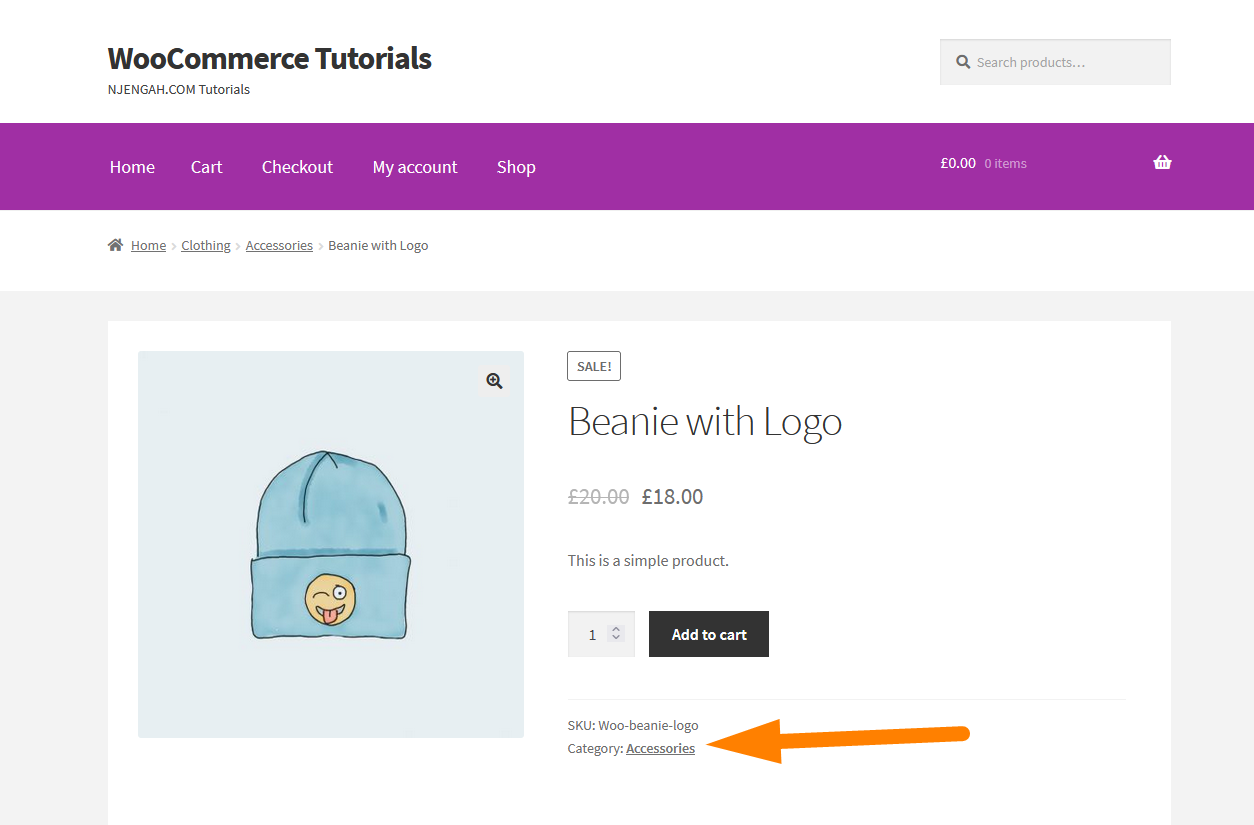 Suponha que agora queremos obter a categoria de produto atual como você pode ver na imagem acima; temos isso para o exemplo.
Suponha que agora queremos obter a categoria de produto atual como você pode ver na imagem acima; temos isso para o exemplo.
Assim, podemos obter o ID do produto atual usando o objeto de postagem global do WordPress $post. Isso retornará o ID junto com os outros dados da postagem

$post (WP_Post) O objeto de postagem para a postagem atual. Objeto descrito em Referência de Classe/Wp_posts.
Assim que tivermos o ID, podemos passar o ID para a função get_the_terms() junto com a taxonomia e obteremos com sucesso a categoria de produto atual.
A taxonomia para a categoria de produtos WooCommerce é – product_cat, então agora podemos passar o ID do produto atual junto com o product_cat para obter todas as categorias associadas ao produto atual. Então podemos fazer isso com este código:
global $post;
$terms = get_the_terms( $post->ID, 'product_cat' );
$nterms = get_the_terms( $post->ID, 'product_tag' );
foreach ($terms as $term ) {
$product_cat_id = $term->term_id;
$product_cat_name = $term->name;
break;
}
WooCommerce Obtenha a categoria de produto atual passo a passo (3 etapas principais)
Então, estas são as etapas que tomamos para obter a categoria de produto atual no WooCommerce:
- Primeiro, obtenha o ID do produto atual
- Passe o ID do produto junto com a taxonomia product_cat para a função get_the_terms() como os dois parâmetros.
- A etapa 2 retorna um array com todos os detalhes. Usamos o loop foreach para percorrer os dados e obter o nome da categoria ou qualquer outro detalhe que queremos da categoria de produto atual.
Agora você pode ir em frente e imprimir ou usar a categoria em qualquer outra lógica, como apontei o exemplo de redirecionamento do WooCommerce após o checkout com base na categoria .
Eu adicionei este código a um gancho no cabeçalho do meu site de exemplo e você pode ver na imagem abaixo que a categoria é exibida com sucesso: 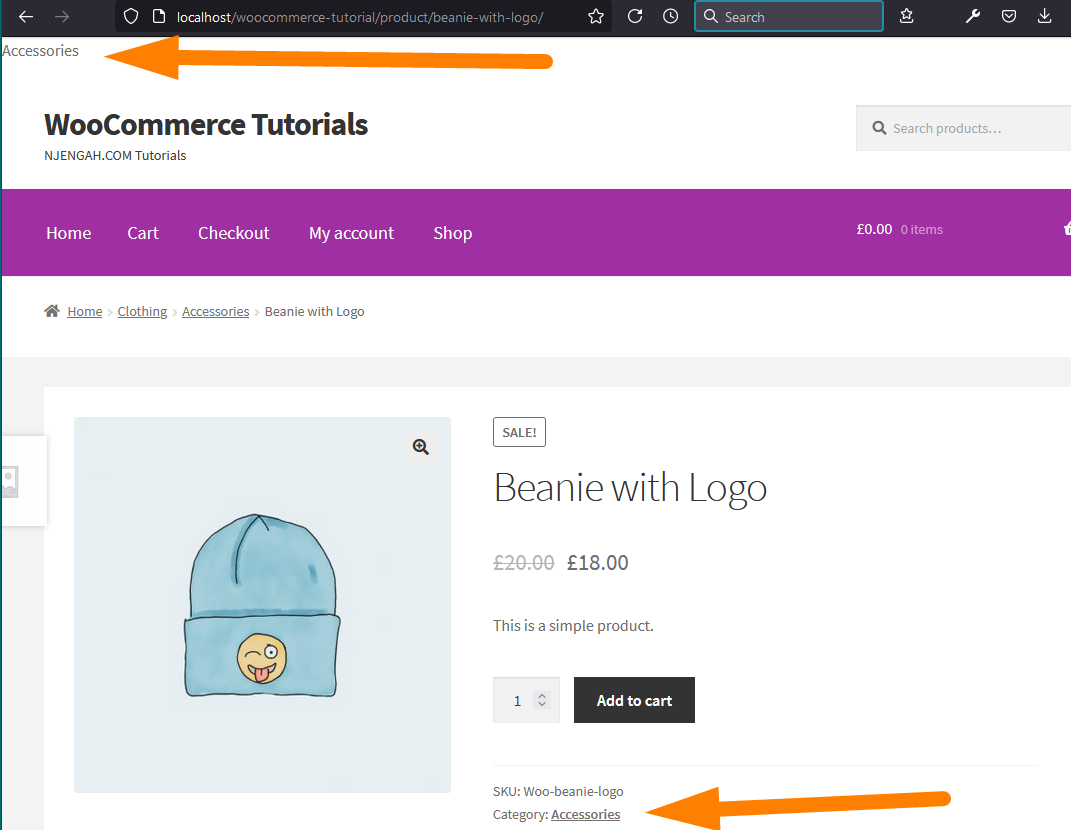
O trecho de código completo que adicionei ao tema personalizado do Storefront para exibir a categoria no cabeçalho do WordPress, conforme mostrado na imagem acima, é o seguinte:
add_action('wp_head', 'get_current_product_category');
function get_current_product_category(){
global $post;
$terms = get_the_terms( $post->ID, 'product_cat' );
$nterms = get_the_terms( $post->ID, 'product_tag' );
foreach ($terms as $term ) {
$product_cat_id = $term->term_id;
$product_cat_name = $term->name;
break;
}
echo $product_cat_name;
}
Conclusão
Neste post destacamos o passo a passo para obter a categoria atual do produto WooCommerce. Como você viu no exemplo acima, você só precisa saber o ID do produto atual e pode usar a função padrão do WordPress para obter os termos e fazer um loop para objetar a categoria atual do WooCommerce.
Artigos semelhantes
- Como duplicar um produto no WooCommerce
- Como adicionar CAPTCHA WooCommerce Login
- Qual é o melhor gateway de pagamento para WooCommerce
- Como adicionar login social no WooCommerce Login social
- Como integrar o MailChimp com o WooCommerce
- Como selecionar todos, exceto o último filho em CSS » CSS Not Last Child Example
- Como exibir produtos WooCommerce por categoria
- Como adicionar subcategorias WooCommerce
- Como exibir produtos por shortcode de categoria WooCommerce
- Como configurar o WooCommerce Compre um e ganhe um
- Como adicionar produtos WooCommerce a uma página
- Como personalizar a página de categoria de produto no WooCommerce
- Como obter o nome da marca do produto no WooCommerce
- Como criar produtos programaticamente WooCommerce
- Como remover o título da categoria do produto WooCommerce
- Como definir produtos relacionados ao WooCommerce na mesma categoria
- Como adicionar a página de checkout do WooCommerce da imagem do produto
- Mais de 100 dicas, truques e trechos Ultimate WooCommerce Hide Guide
- Redirecionamento do WooCommerce após o checkout: Redirecionar para a página de agradecimento personalizada
- Redirecionamento do WooCommerce após o logout [Guia definitivo]
